Hola Veamos las cosas nuevas en
DataGrip 2019.1 . Recuerde que la funcionalidad de DataGrip está incluida en nuestros otros IDEs pagados, a excepción de WebStorm.
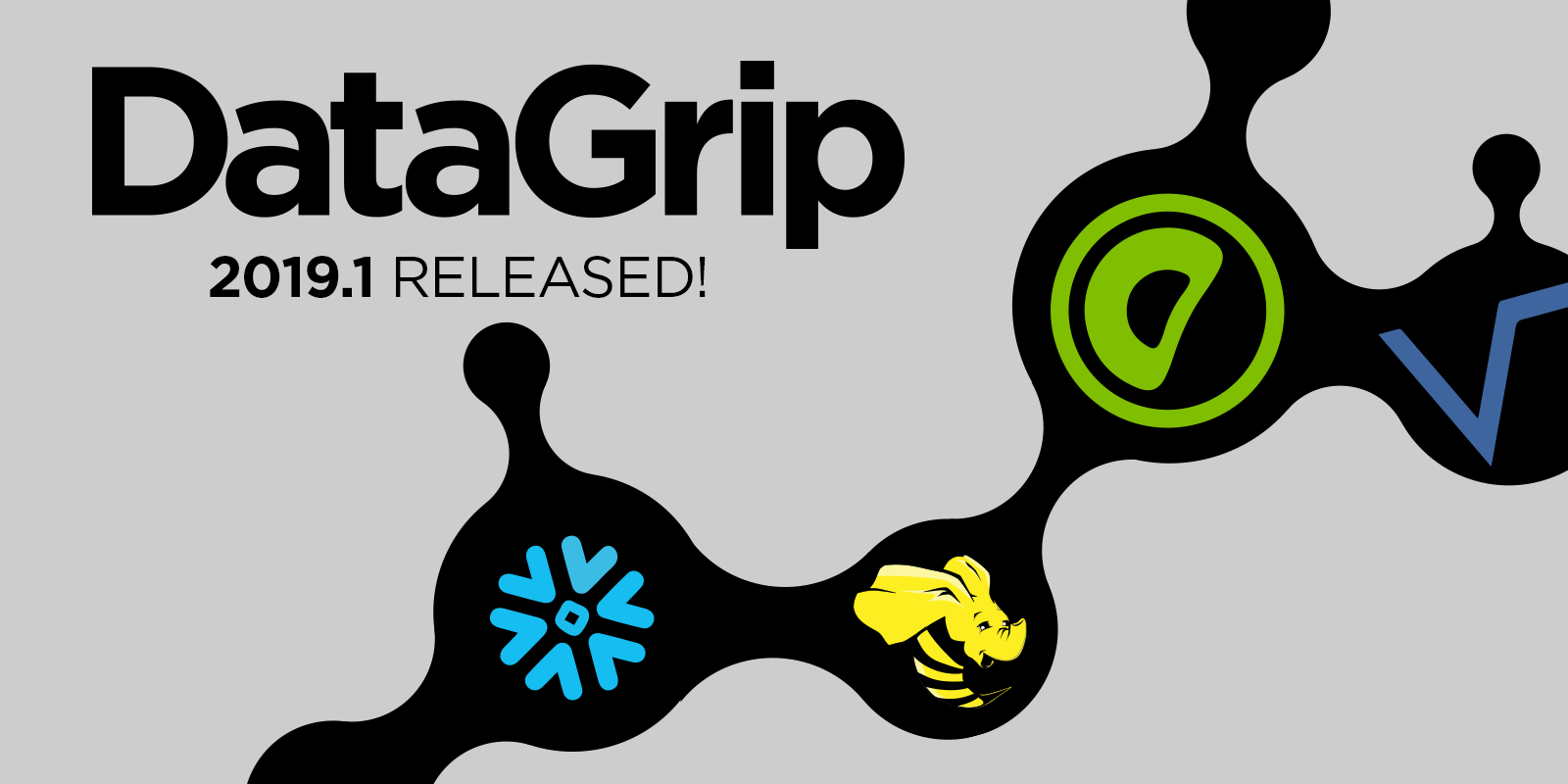
Soporte para nuevas bases de datos.
En esta versión, cuatro bases de datos recibieron soporte oficial en nuestras herramientas:
Apache Hive es un sistema de gestión de bases de datos basado en la plataforma Hadoop.
Greenplum es un DBMS analítico para almacenes de datos basado en PostgreSQL.
Vertica - Base de columna para análisis de Big Data.
Snowflake : almacenamiento de datos en la nube. Si hablamos de bases de datos relacionales, Snowflake es
el que más pregunta . En esta versión, solo admitimos SQL; lanzaremos la instrucción posterior.
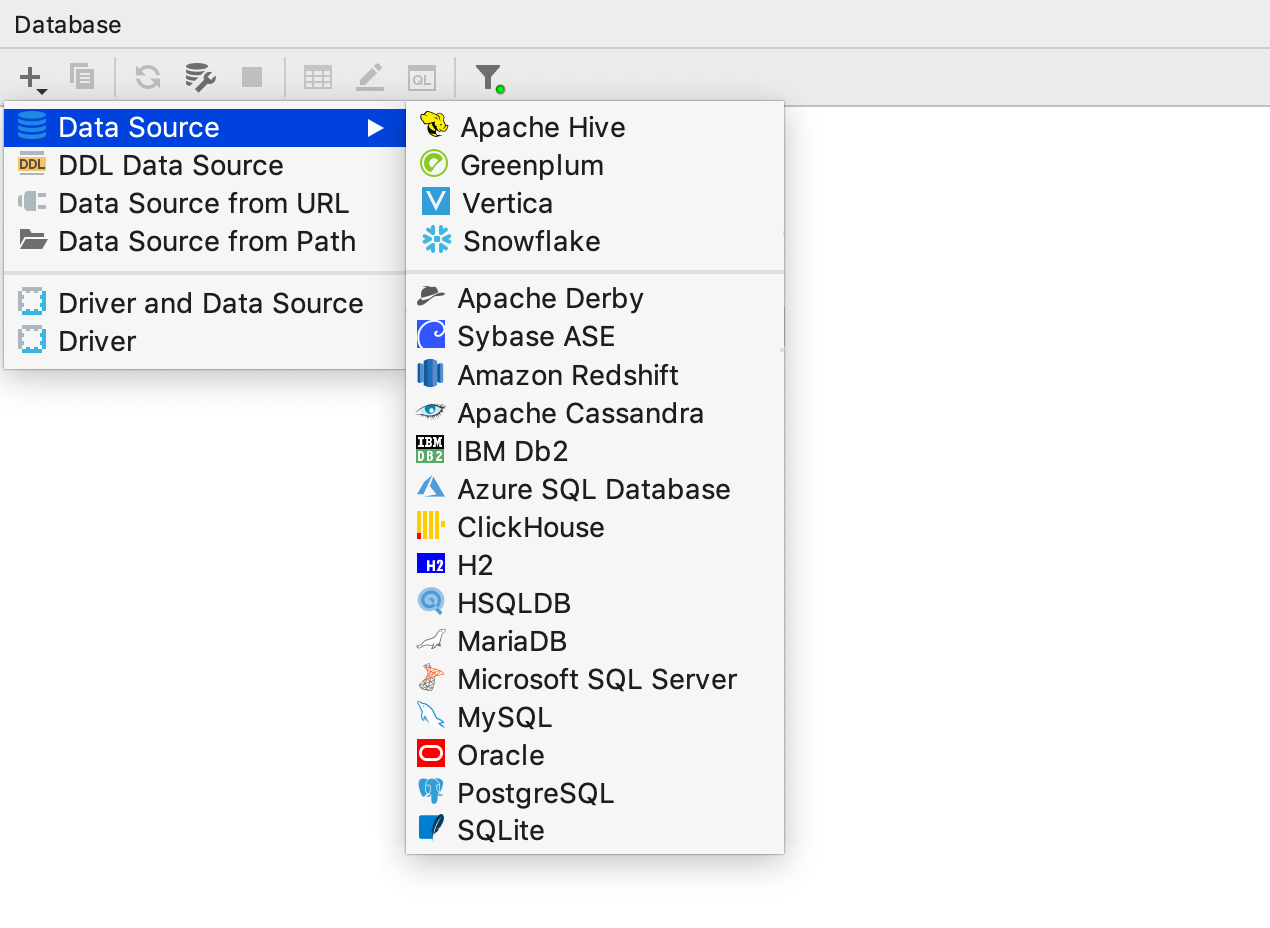
Conexión
Hicimos cambios en el diálogo de conexión de la base de datos: tratamos de hacerlo más claro y conveniente.
General
En esta pestaña, la refactorización se ha producido principalmente.
El campo
Tipo de conexión solía llamarse el
tipo de URL y estaba en la parte inferior. Pero, dado que el valor en este campo determina el proceso posterior, ahora está en la parte superior.
El campo
Base de datos se ubicó después de ingresar el nombre de usuario y la contraseña, porque se necesita autenticación para mostrar la lista de bases de datos mediante
Ctrl / Cmd + Espacio .
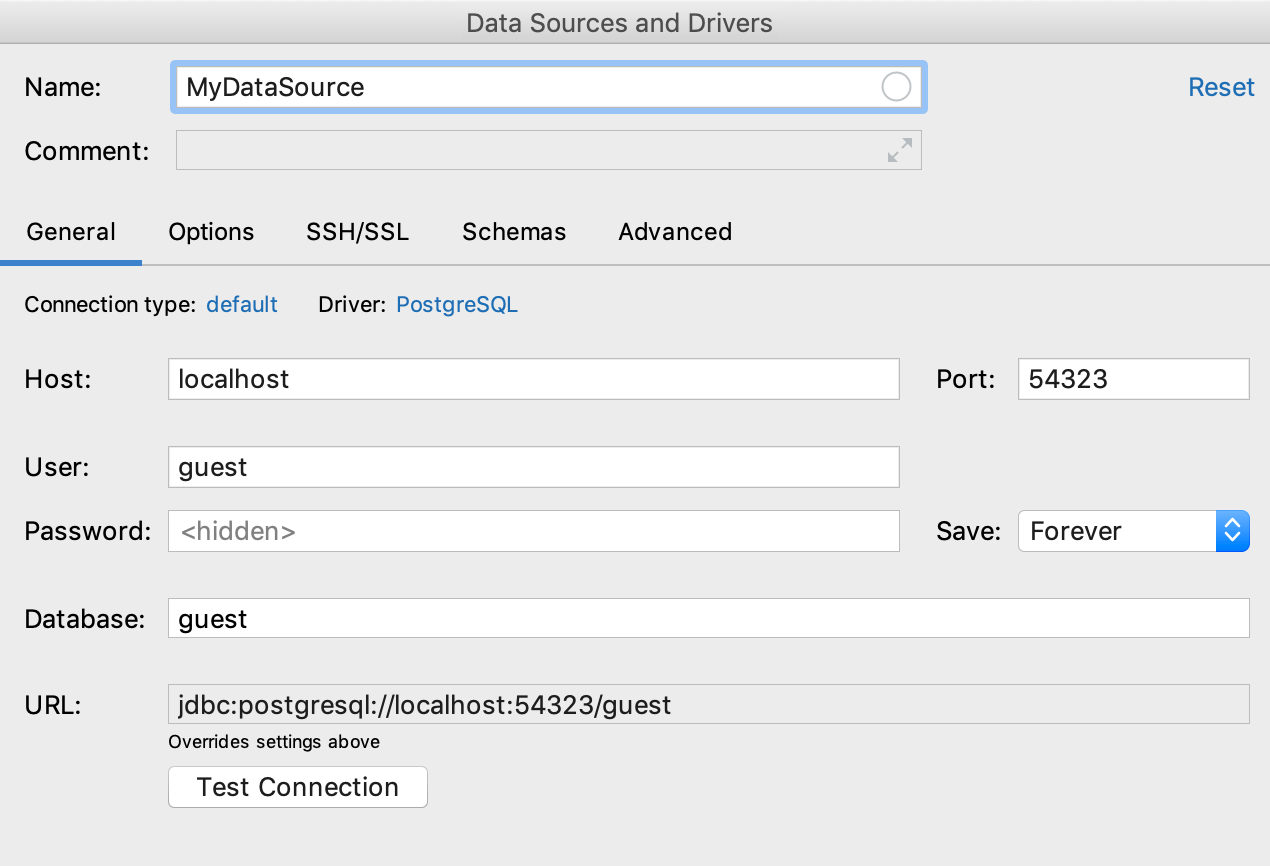
En los comentarios a la última publicación,
mucha discusión sobre cómo guardar la contraseña. Se agregaron nuevas opciones y se hizo una lista desplegable. Los valores para esta lista son:
- No guarde la contraseña.
- Guardar hasta que se reinicie DataGrip (anteriormente, la opción "no guardar" funcionaba de esta manera).
- Guardar en sesión: hasta que se desconecte de la fuente de datos.
- Ahorra para siempre.
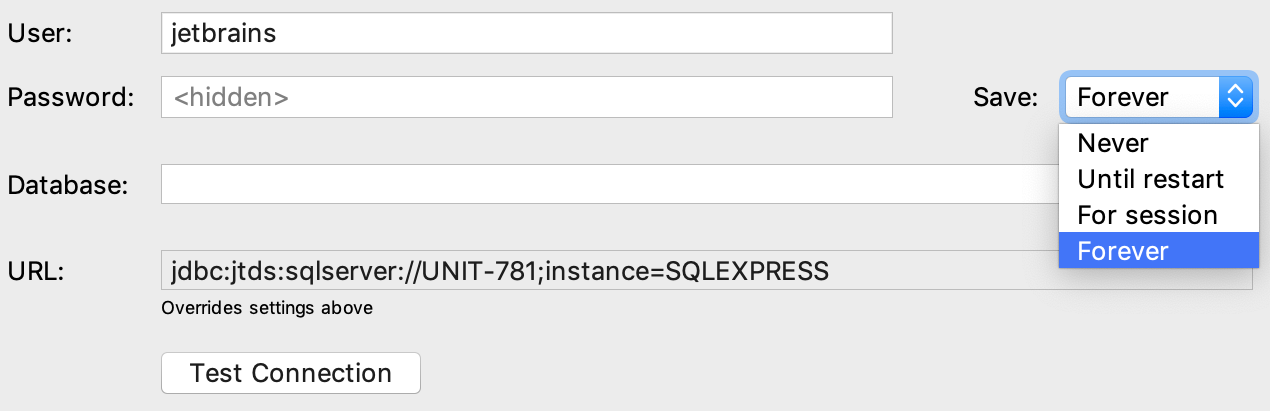
Para evitar confusiones, ingrese una contraseña vacía a través del menú contextual.
 Los
Los resultados de
Test Connection ahora se muestran en la ventana misma, sin clics ni cuadros de diálogo adicionales.
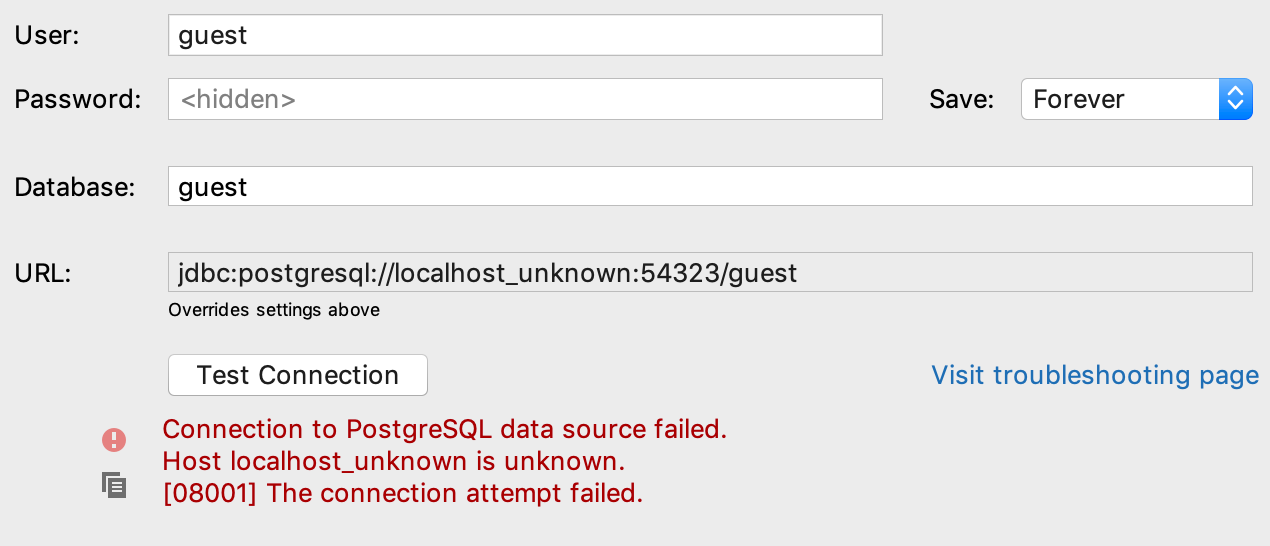
Y si los controladores no se descargan, DataGrip ofrecerá hacer esto. Anteriormente, el botón
Probar conexión estaba bloqueado, lo que confundía a los usuarios.
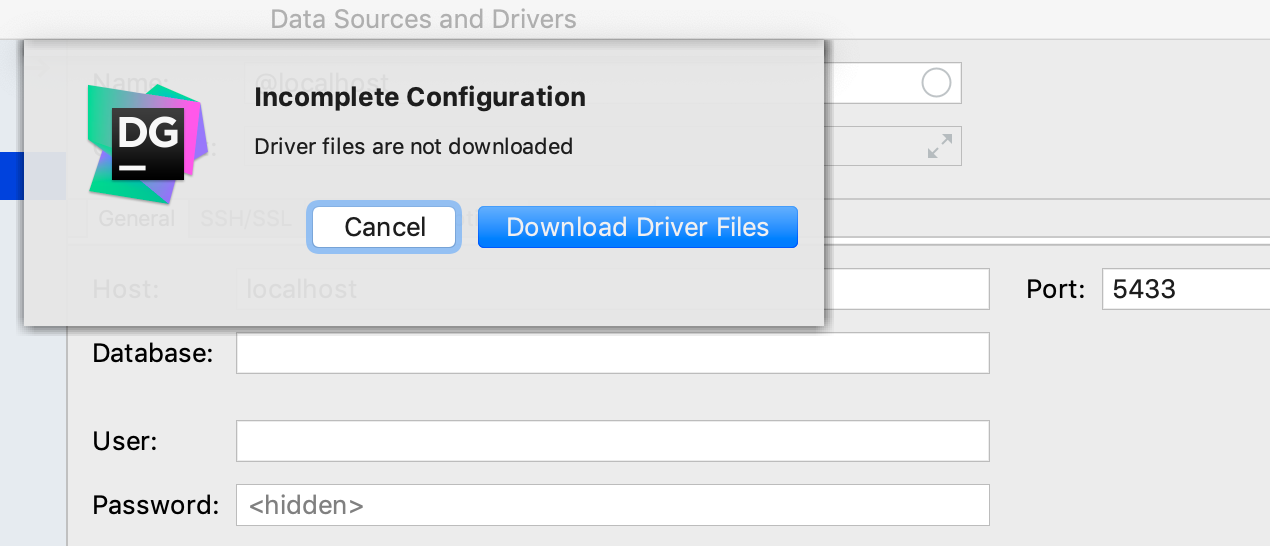
Opciones
Los ajustes de
solo lectura ,
sincronización automática y control de transacciones se han movido aquí desde la pestaña General.
Nuevo :
-
Ejecute la consulta de mantenimiento cada N segundos: pegará una fuente de datos cada N segundos. Para las bases de datos que no admitimos, puede escribir una solicitud de mantenimiento usted mismo. Esto se hace en la configuración del controlador.
-
Desconexión automática después de N segundos : el valor ingresado aquí en segundos indicará DataGrip, después de lo cual se desconectará automáticamente de la fuente de datos.
-
Script de inicio : aquí puede ingresar una solicitud que se ejecutará cada vez que se crea una conexión. Recuerde que si la
conexión individual
el modo no
está habilitado, se crea una nueva conexión para cada nueva consola.
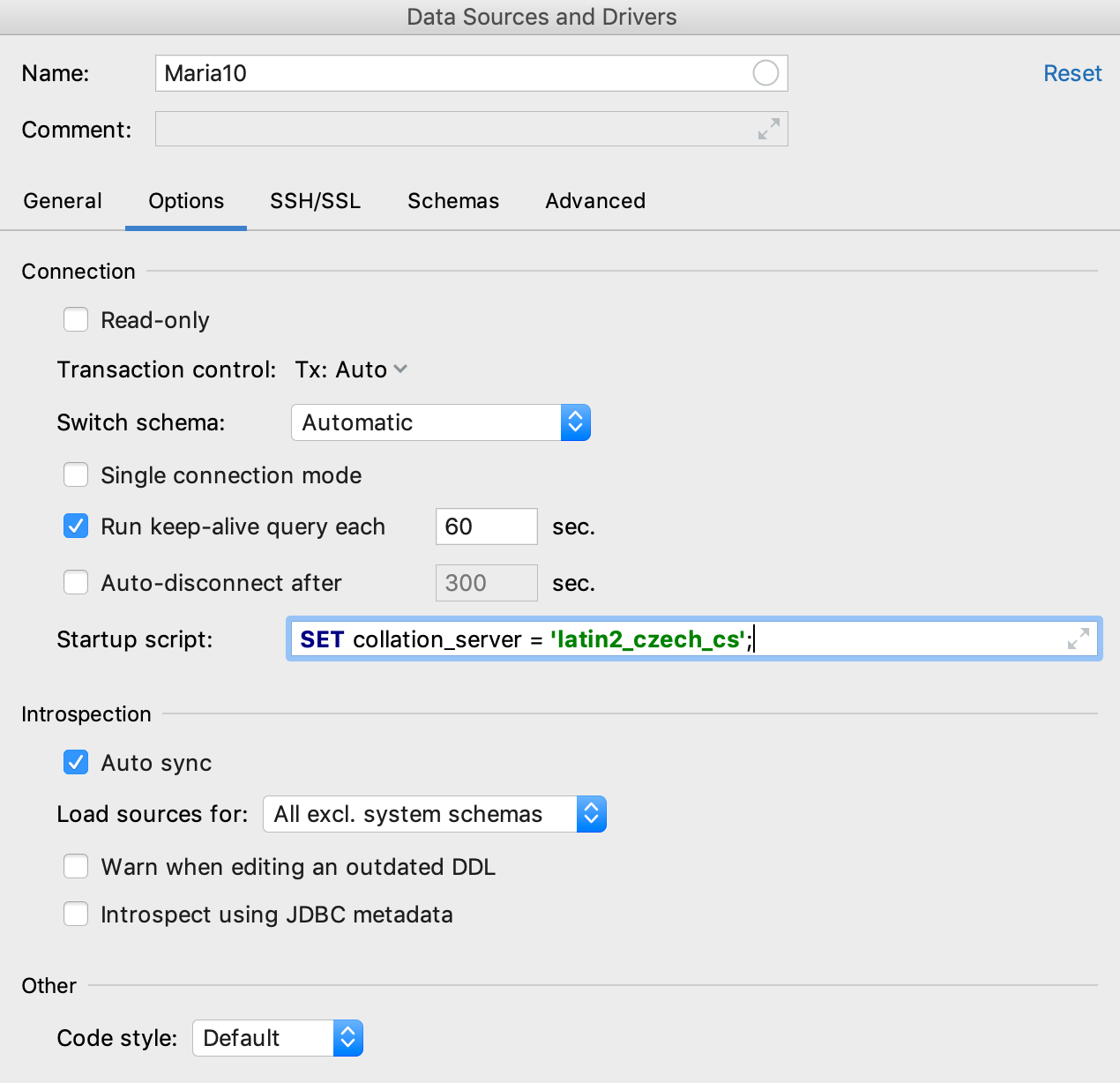
Esquemas
El filtro de los objetos que se muestran en el árbol se movió aquí.
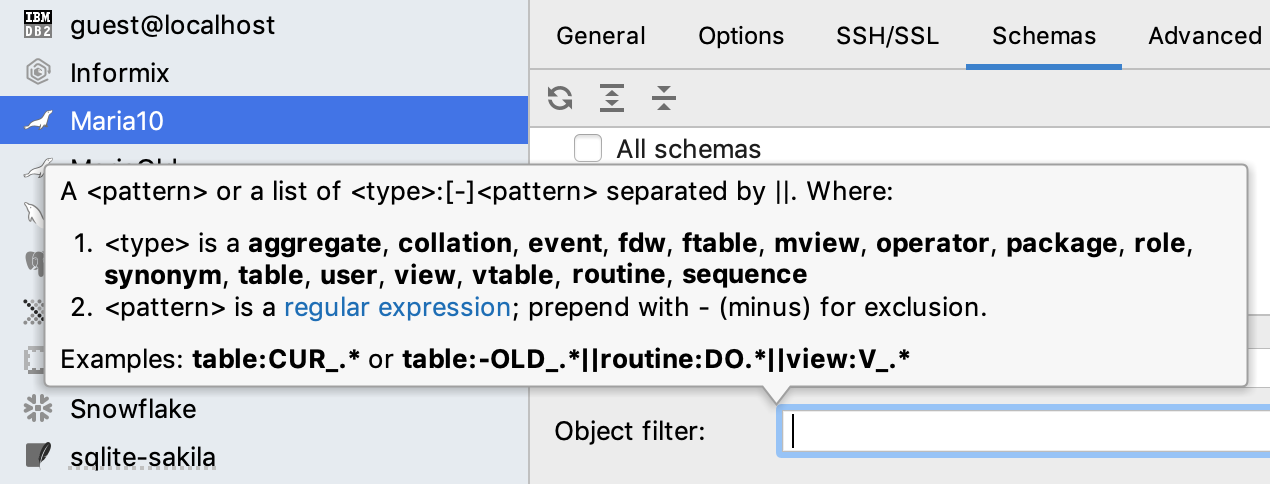
Navegacion y busqueda
Lista de ubicaciones recientesUna nueva ventana de ubicaciones recientes muestra dónde estuvo recientemente. Los elementos de la lista son pequeños fragmentos de código que editó o vio recientemente. Esto es útil si recuerda el contexto, pero no recuerda el nombre del archivo. En DataGrip, esto sucede a menudo porque todas las consolas se nombran de manera similar :) El método abreviado de teclado predeterminado es:
Ctrl / Cmd + Shift + E.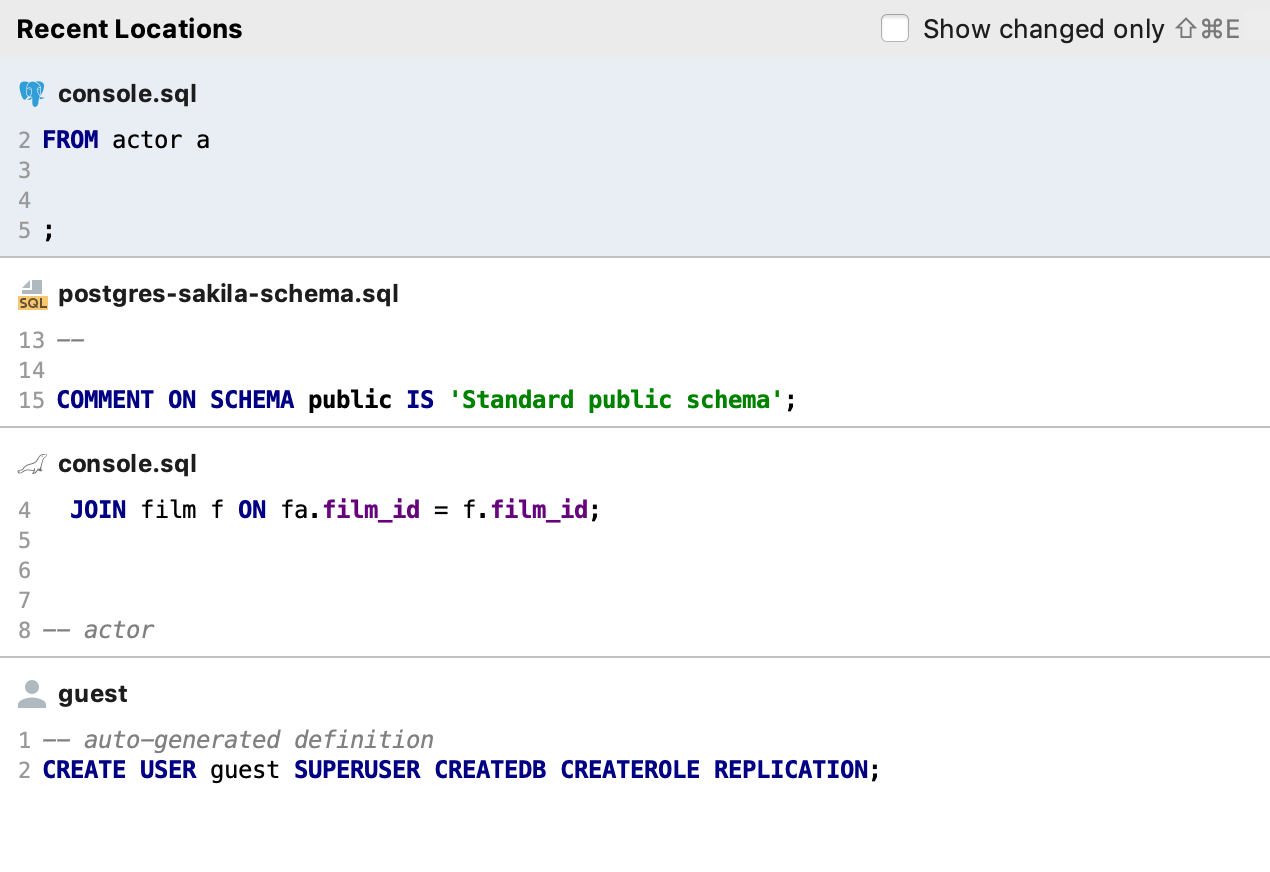
Si anteriormente usó este método abreviado de teclado para mostrar una lista de archivos modificados recientemente, ahora, presione dos veces
Ctrl / Cmd + E.Busca por caminoEliminamos las opciones innecesarias que obtuvimos de la plataforma:
Módulo y
Proyecto . Ahora, por defecto,
Buscar en ruta en un DataGrip busca en todas partes. También agregamos una nueva área de búsqueda para
Directorios adjuntos : incluye solo archivos y carpetas del panel Archivos.
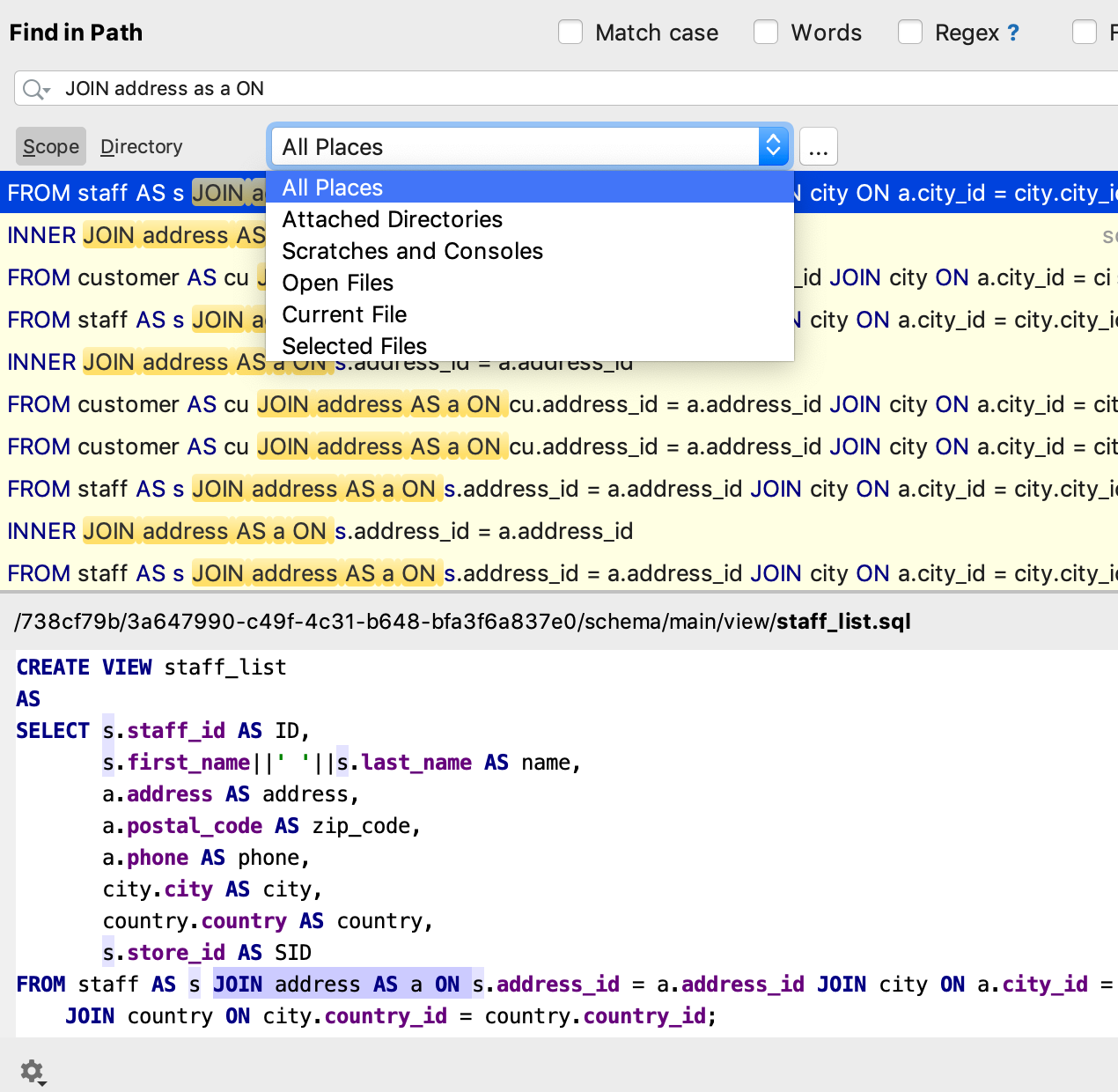 Acciones de resultados de navegación
Acciones de resultados de navegaciónAhora, a partir de los resultados de navegación, las acciones que se aplican a los objetos en el código o el árbol funcionan. Por ejemplo, estás buscando una mesa. Esto es lo que puede hacer desde la ventana de resultados.
- Ver DDL:
Ctrl / Cmd + B.- Datos abiertos:
F4 .
- Abra la ventana Modificar tabla:
Ctrl / Cmd + F6 .
- Mostrar en otro contexto:
Alt + F1 (por ejemplo, mostrar en un árbol).
- Ver información general:
Ctrl + Q / F1 .
- Generar SQL:
Ctrl / Cmd + Alt + G.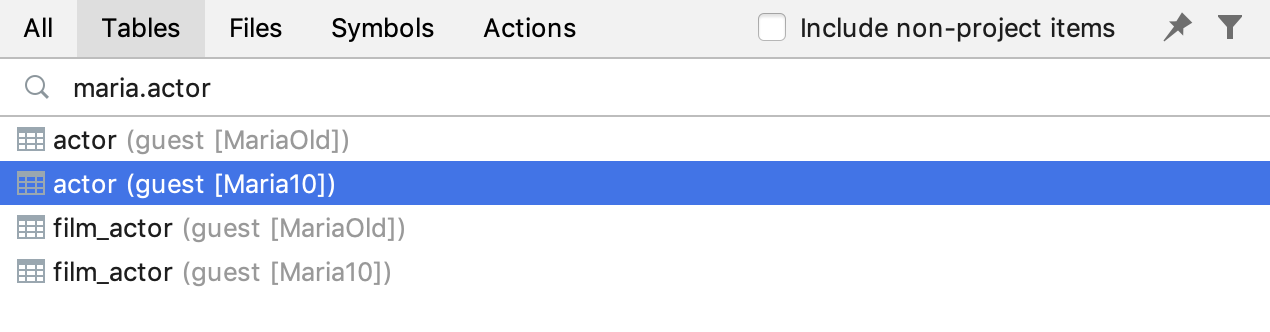
Trabajar con código
Elementos combinados autocompletadosPara
CREATE y
DROP la finalización automática ofrece opciones combinadas.
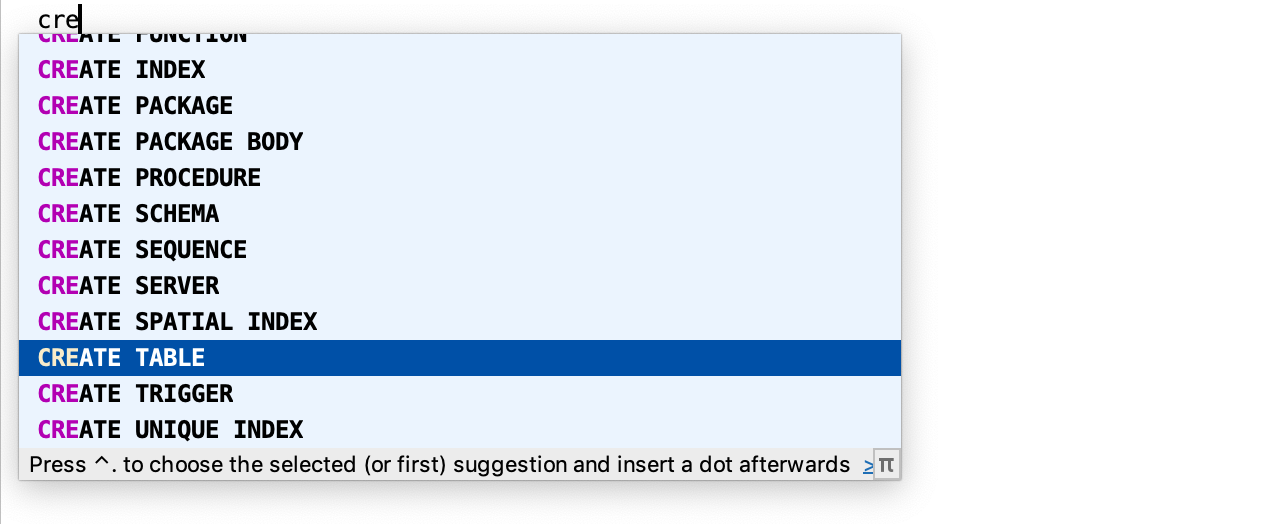
No te olvides de las abreviaturas.
 Nuevas inspecciones
Nuevas inspeccionesDataGrip le avisará si usa un cursor que no abrió.
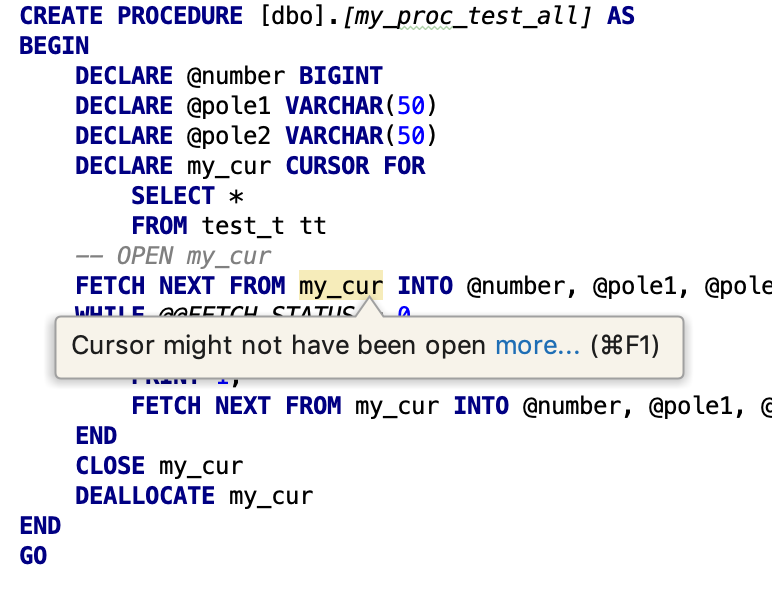
Las siguientes dos inspecciones están desactivadas de manera predeterminada, pero algunas pueden necesitarlo.
Si usa argumentos sin nombre, se resaltará.
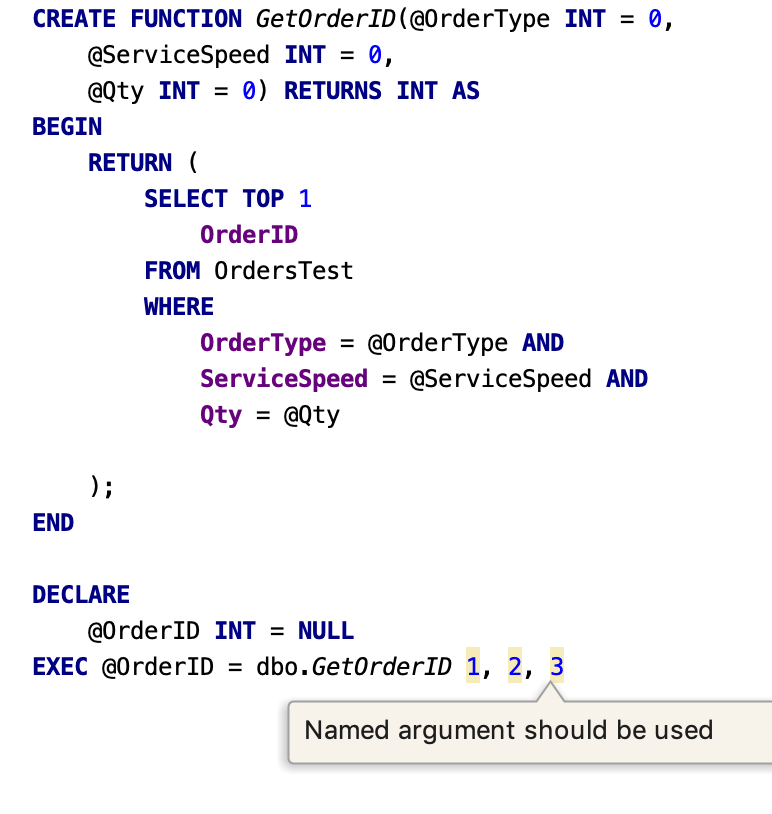
Inspección que jura ante el operador GOTO.
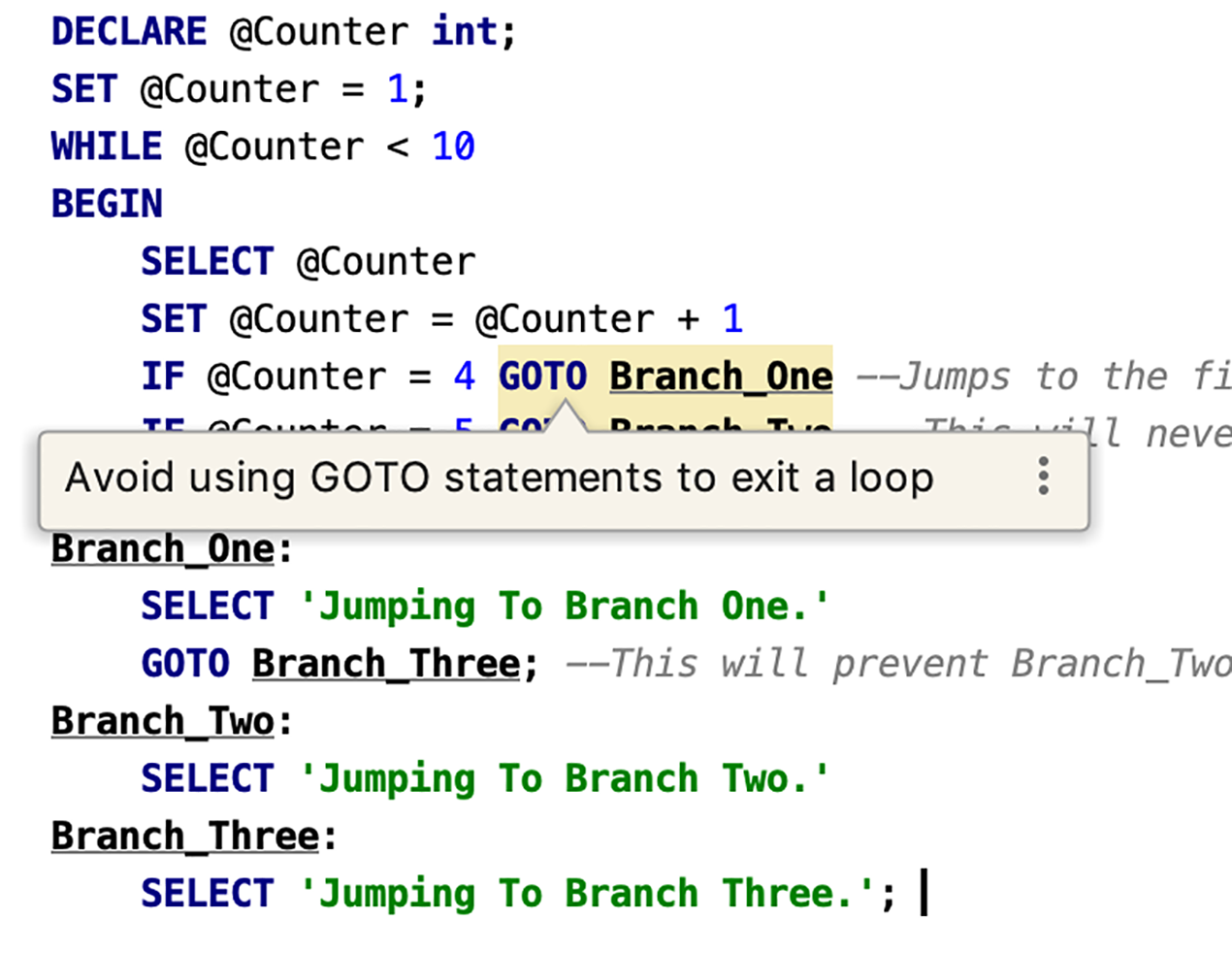
Trabajar con archivos
Se agregó una configuración para la carpeta de proyecto predeterminada. Se crearán nuevos proyectos en esta carpeta.
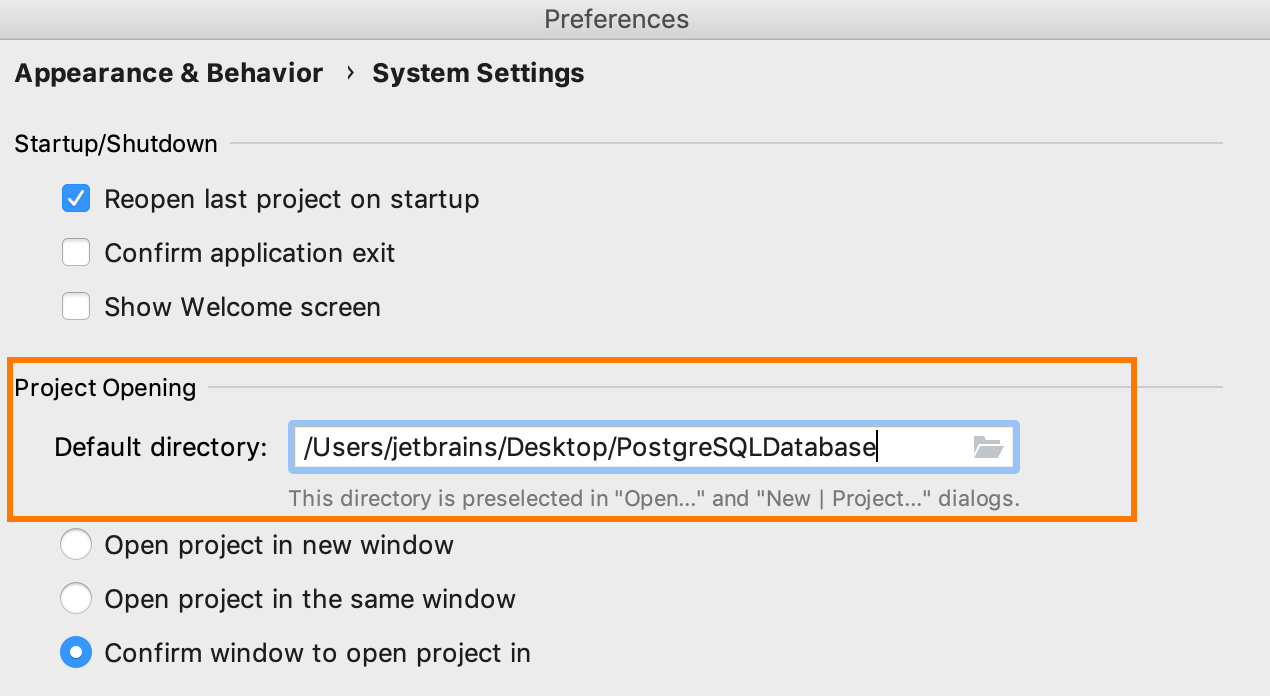 Guardar como
Guardar como acción para la consola ahora:
- Ofrece una carpeta de proyecto predeterminada.
- Recuerda la última opción.
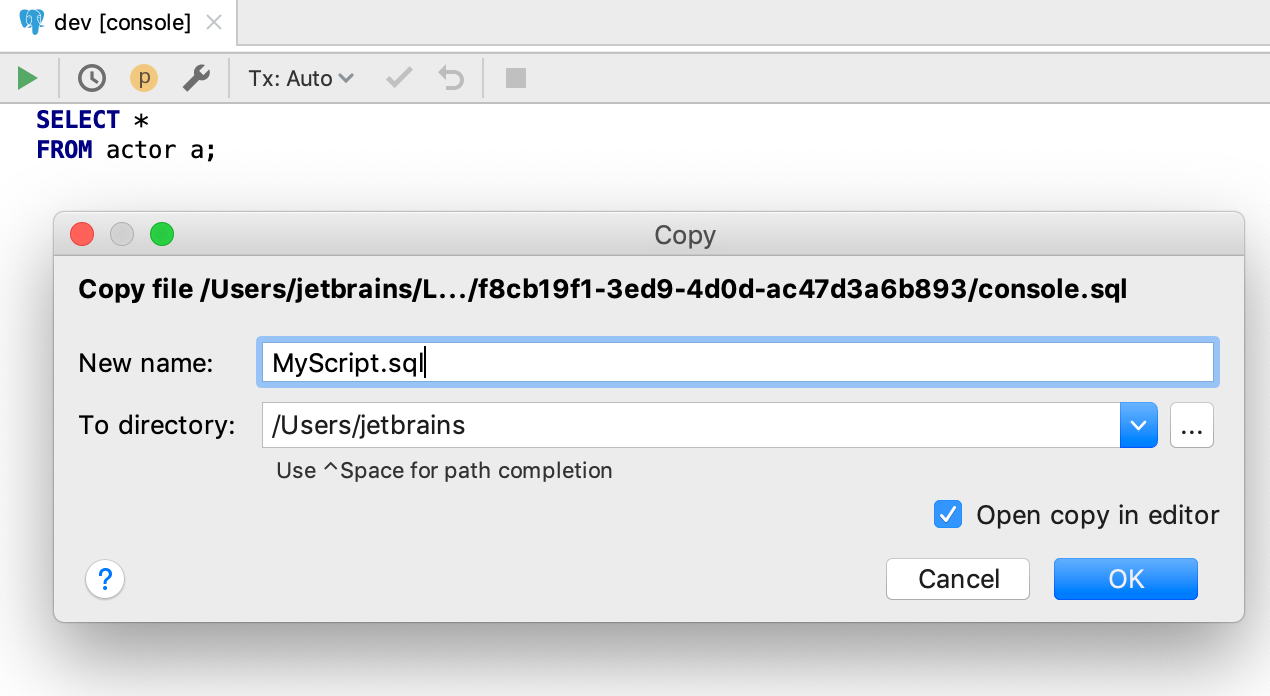
En el árbol de archivos, agregaron la acción
Separar directorio : desanclar carpeta. Anteriormente, para desanclar una carpeta (es decir, no mostrarla en este árbol), tenía que hacer clic en
Eliminar , y DataGrip preguntó: ¿desea eliminar o desanclar? Fue inconveniente e incomprensible :)
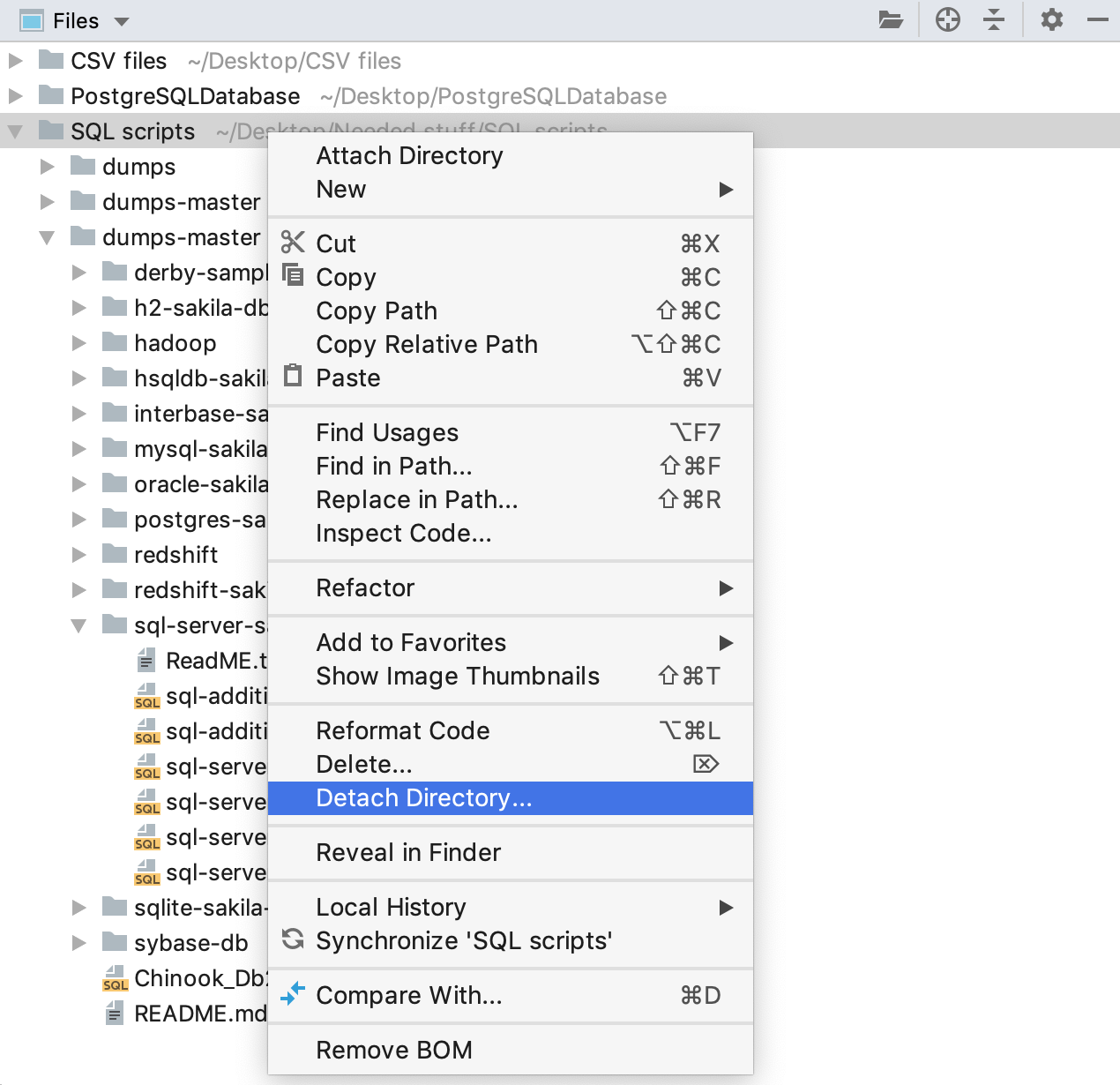
Árbol de base de datos
Hemos escrito nuestra introspección para DB2. Esto significa que obtenemos información sobre los objetos de la base de datos mediante consultas, y no a través del controlador JDBC, como antes. Por lo tanto, los objetos que no existían antes aparecieron en el árbol: disparadores, tipos, métodos, módulos, contadores, roles y otros.
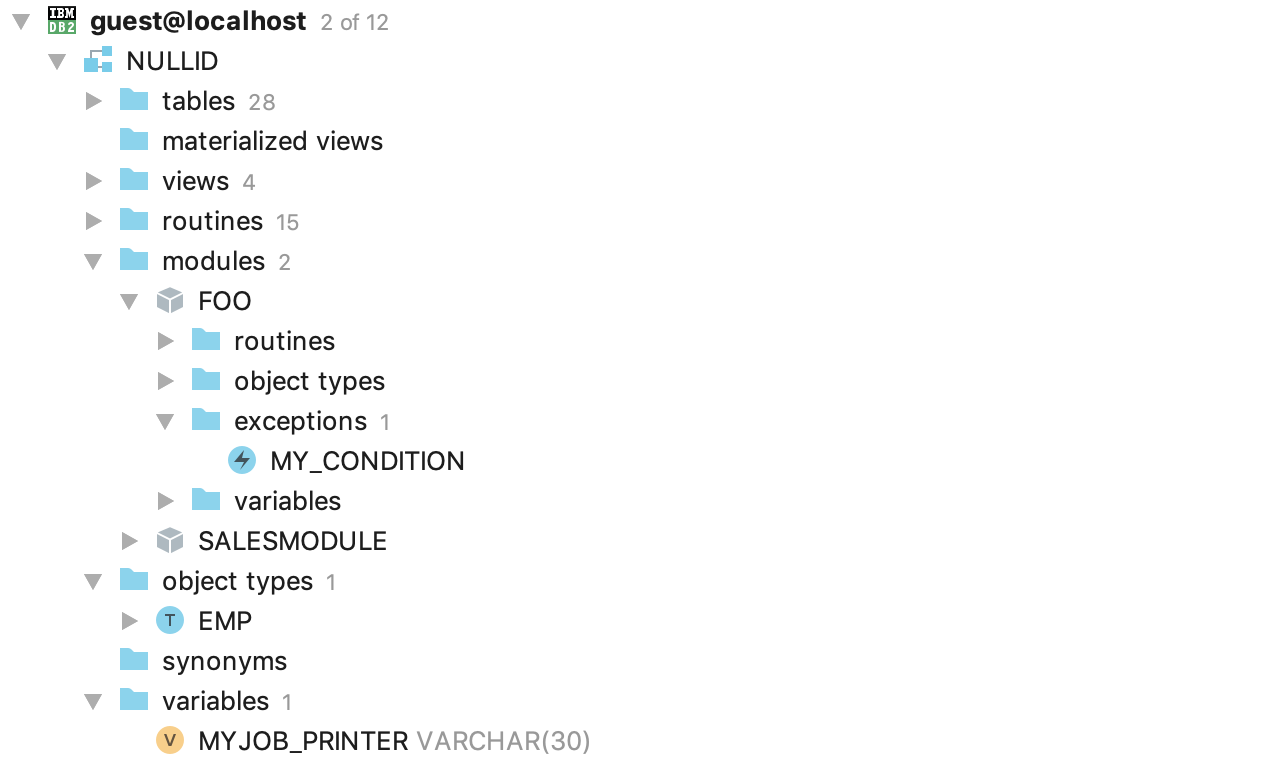
El árbol contiene el contexto: el nombre de la fuente de datos se pega en la parte superior.
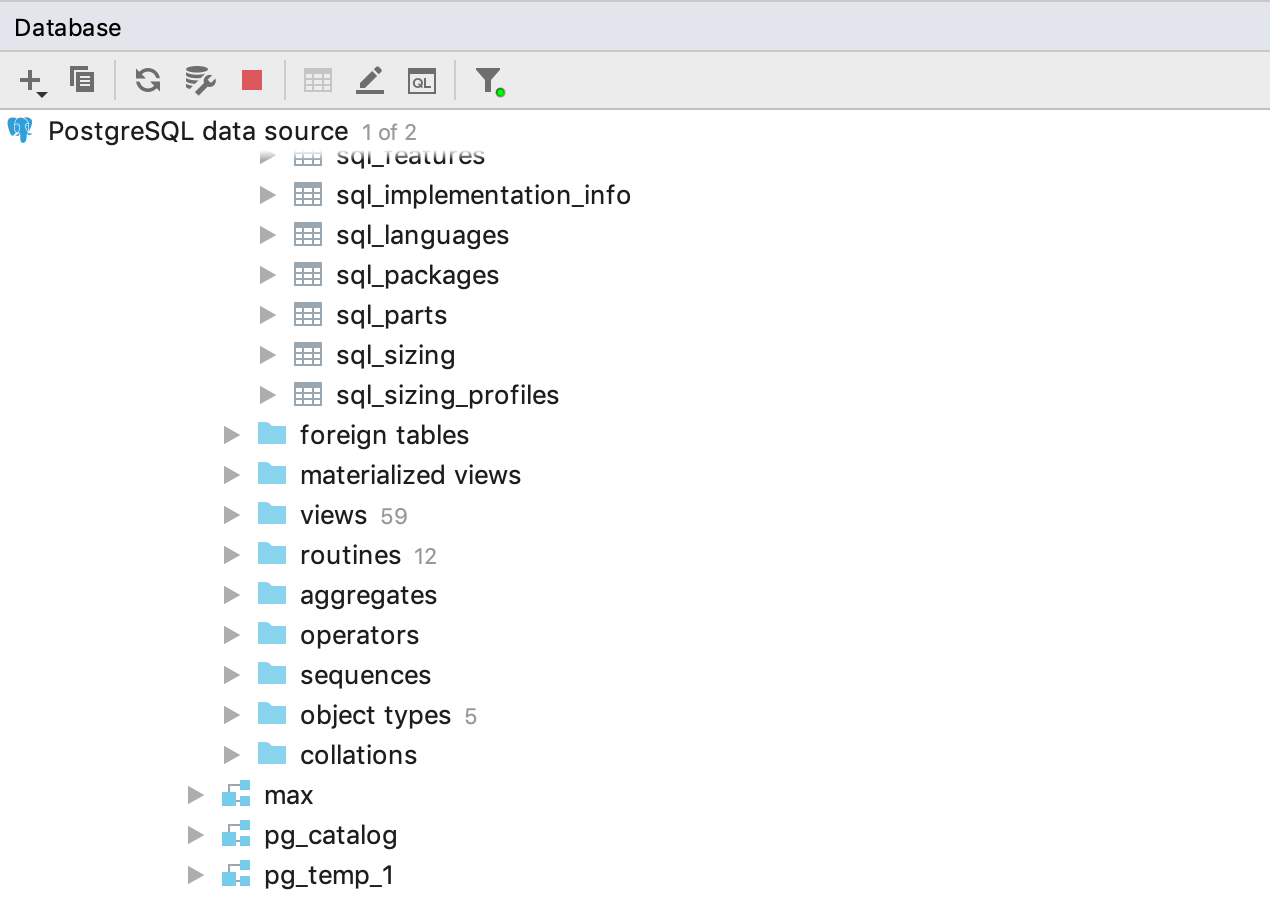
Para las bases de datos no compatibles, se dibujaron iconos: aquellos cuyas fuentes de datos se crean para tales bases de datos dejarán de confundirse.
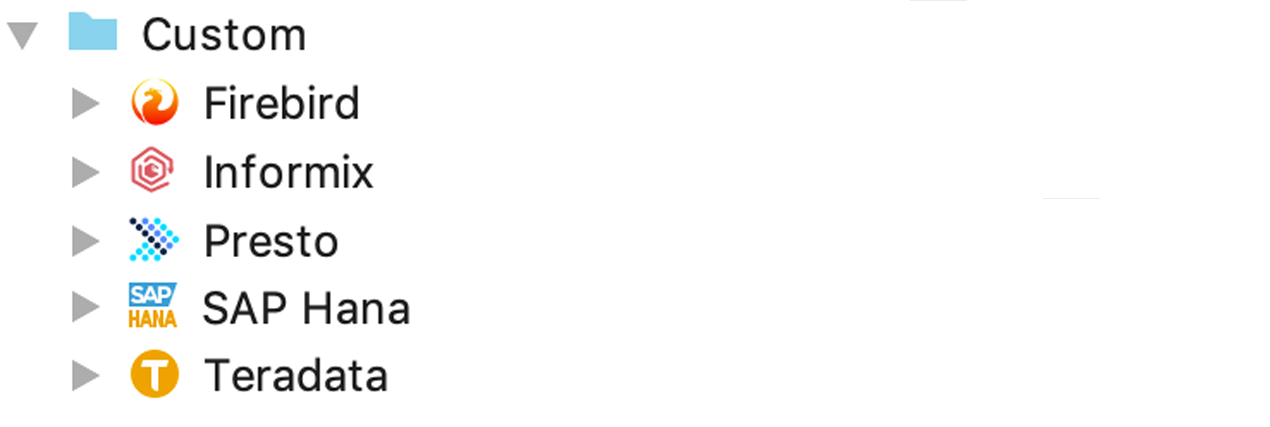
También pintamos iconos abstractos, que pueden usarse en la configuración del controlador.
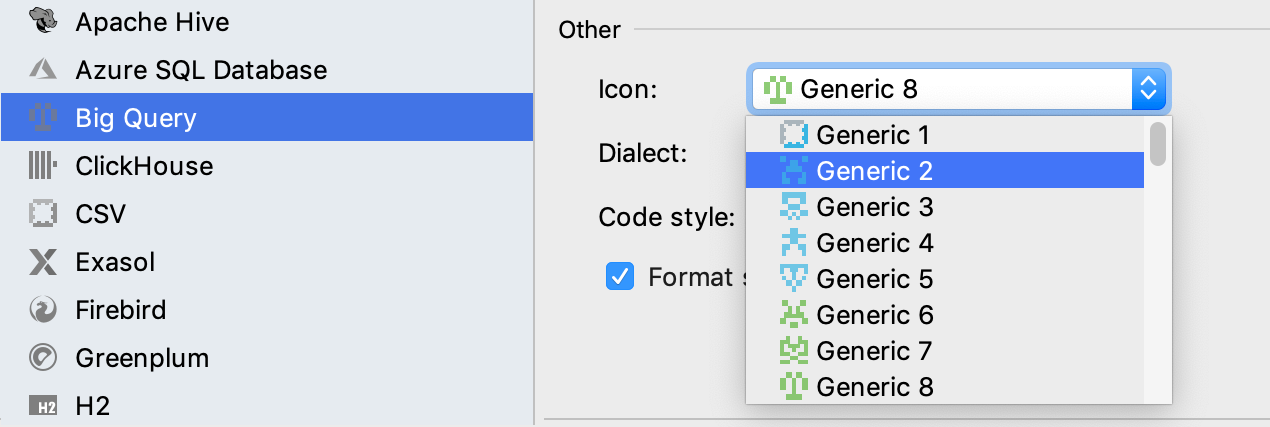
El resto
Temas personalizadosLos usuarios de DataGrip tienen la oportunidad de hacer esquemas de color. El nuevo esquema es un complemento que debe instalarse desde la sección
Complementos en la configuración.
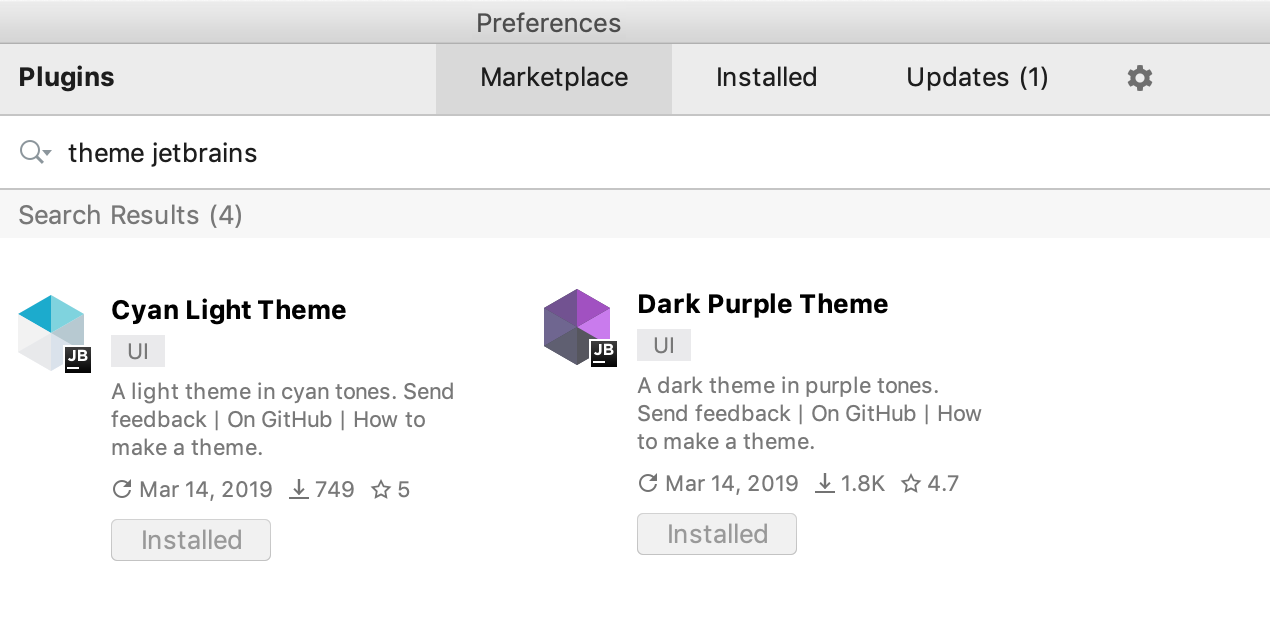
Sobre cómo crear sus propios temas, lea aquí:
Tutorial detallado sobre cómo crear su propio tema personalizado .
Publicación de blog sobre la creación de temas personalizados para la plataforma IntelliJIntentamos hacer un par de nuevos nosotros mismos. Se ven así:
Cian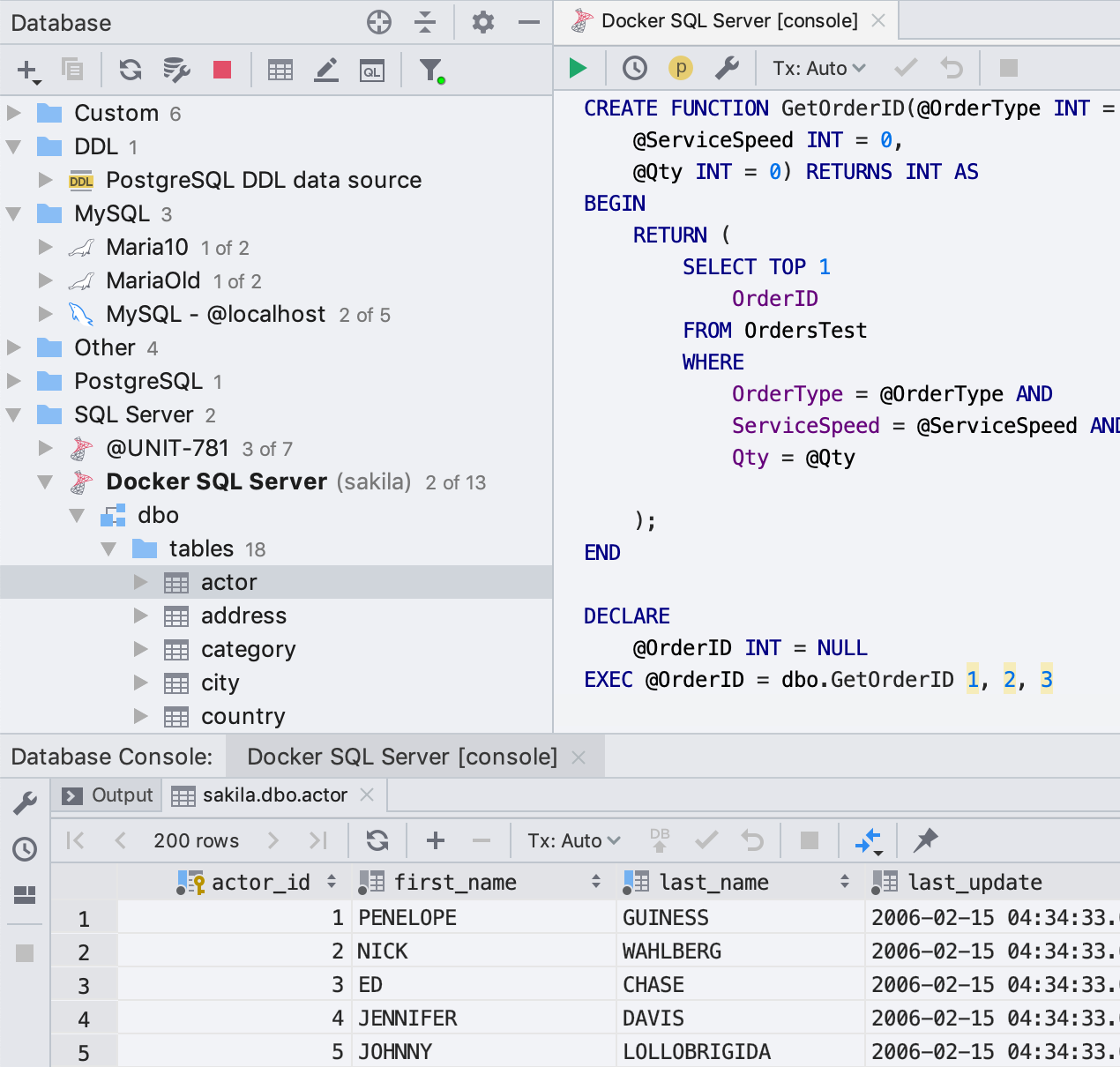 Púrpura oscuro
Púrpura oscuro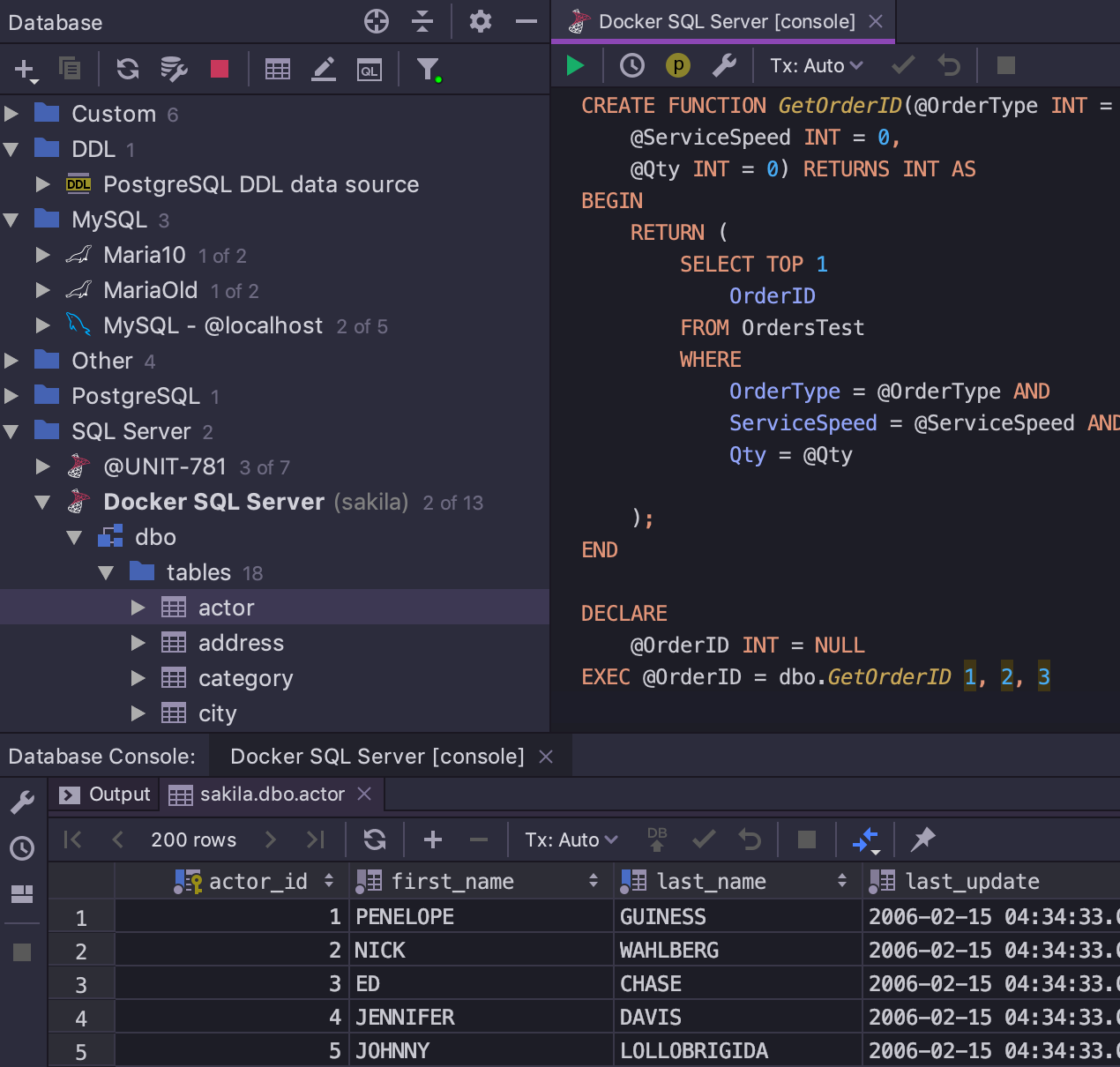 Editor de datos
Editor de datosEl filtro ofrece los valores del portapapeles.
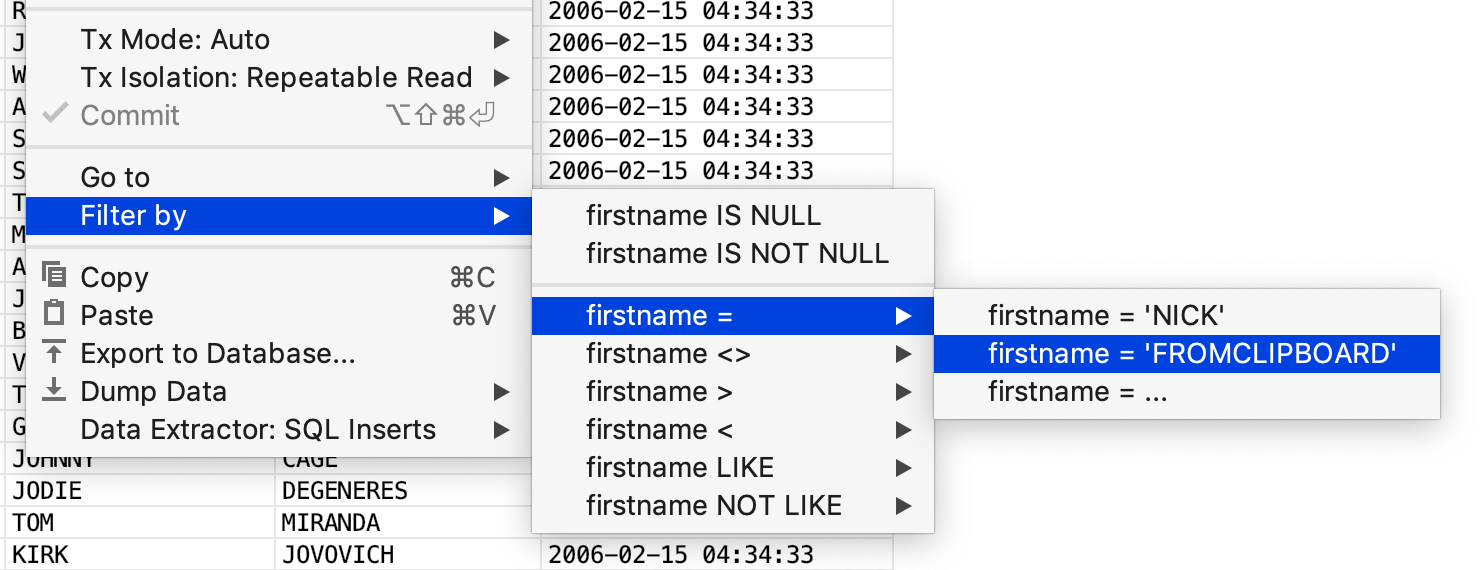
Eso es todo!
-
Más detalles aquí (en inglés)-
Descargar versión de prueba por un mes- El
tweeter que leemos- El correo que leemos: datagrip@jetbrains.com
-
rastreador de errores- Comentarios que leemos ↓↓↓
Equipo DataGrip